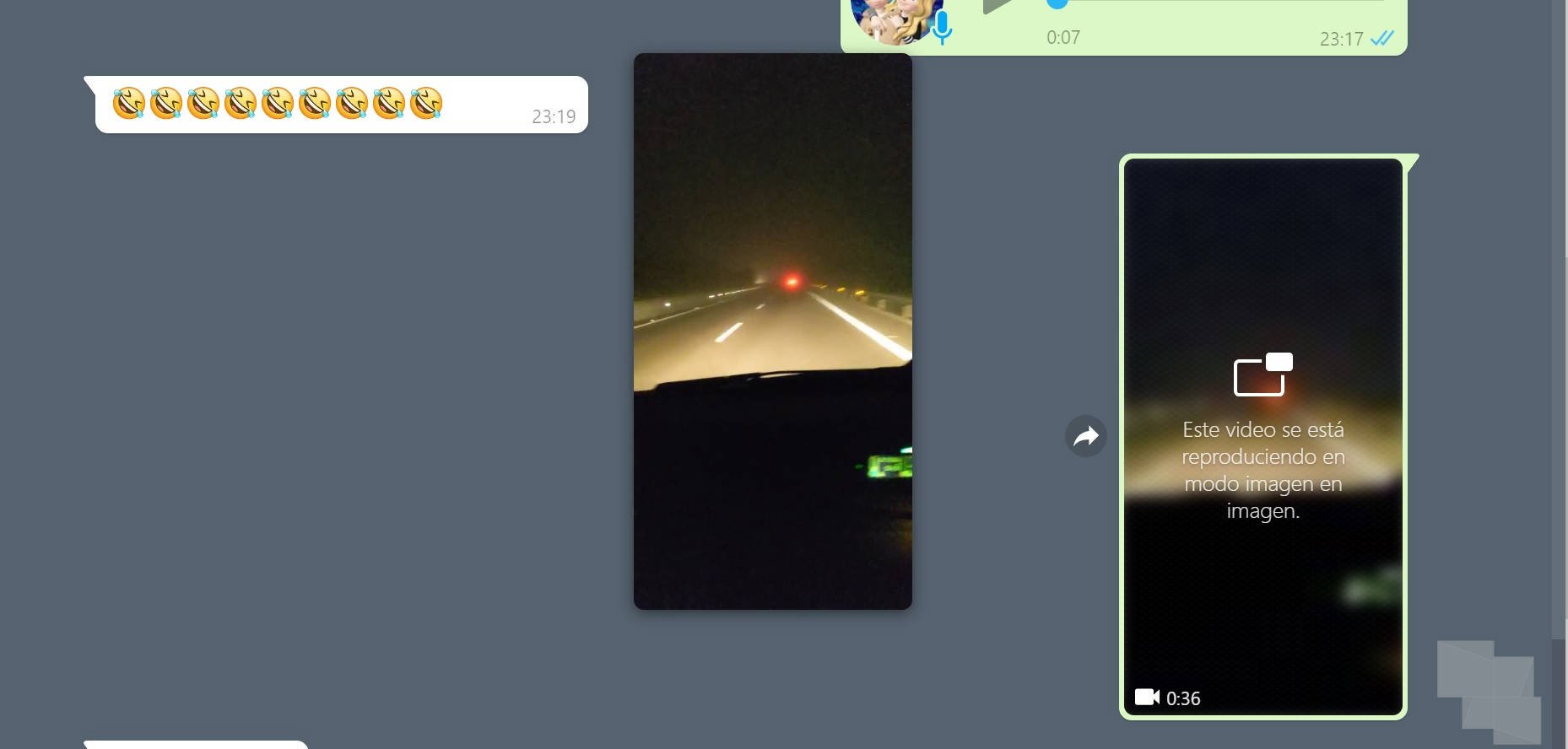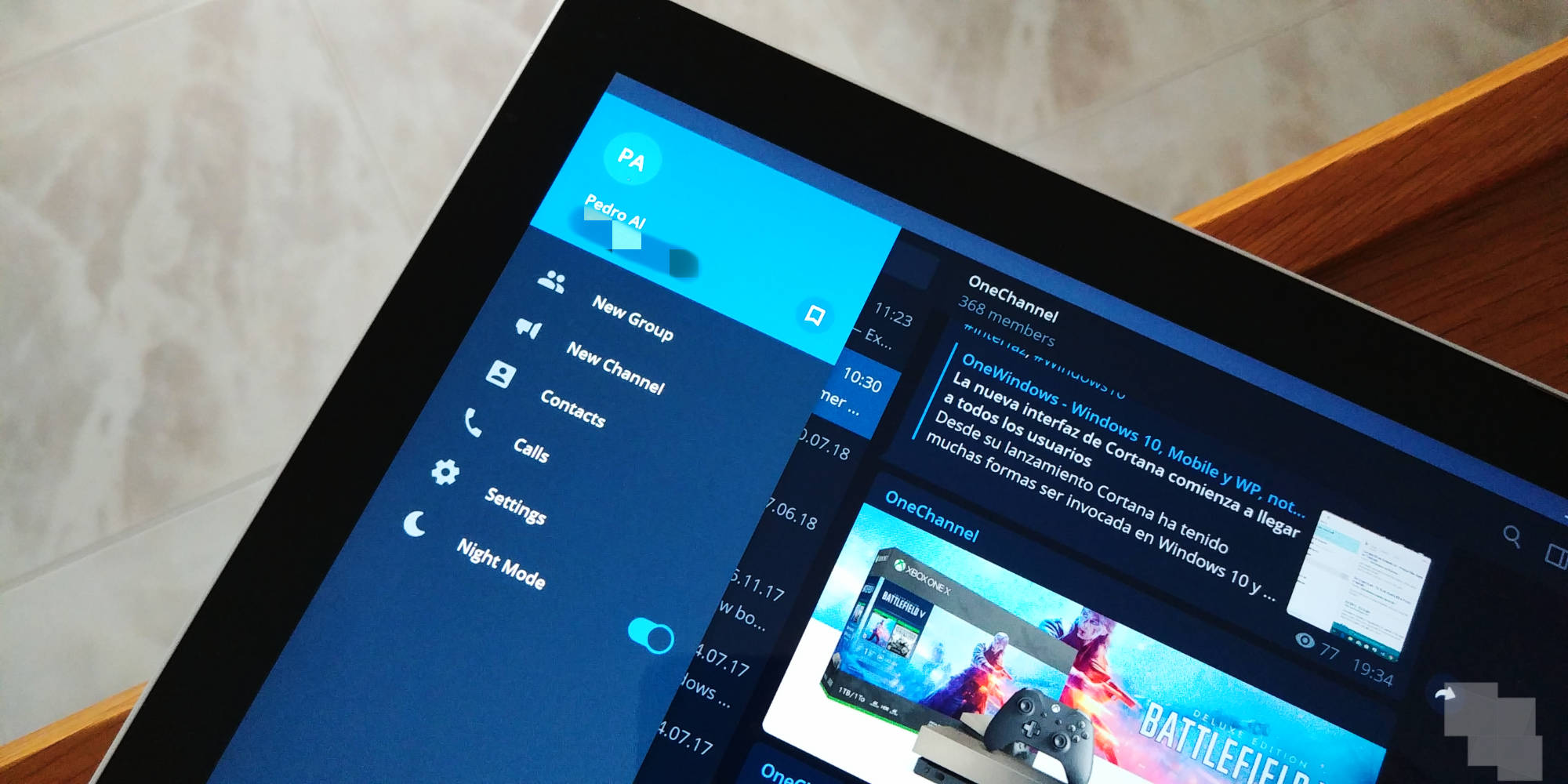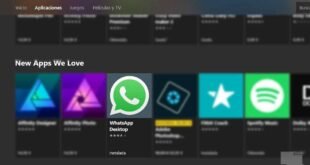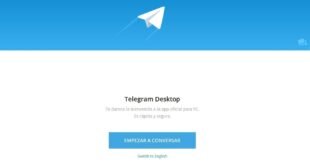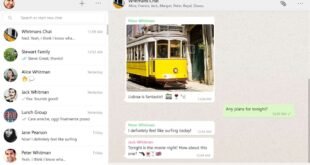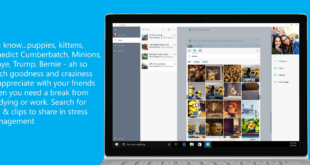Desde hace tiempo he tratado de tener mi setup lo más ordenado y despejado posible, aunque reconozco que no siempre lo he conseguido. Mis principales problemas son el cableado y la necesidad de más superficie sin tener que optar por un escritorio de mayor tamaño. Para solucionarlo he recurrido a tres simples accesorios de Flexispot que me han permitido solucionar estos inconvenientes, …
Read More »Tag Archives: Escritorio
Escritorio Elevable FlexiSpot E7 – Análisis
El elemento central de cualquier setup es también el que en muchas ocasiones pasa más desapercibido, hablamos por supuesto del escritorio, la pieza angular sobre la que bascula lo que podemos o no incluir en él y un elemento que en los últimos años ha cobrado mayor interesa tanto para gamers como para profesionales que necesitan una buena base para …
Read More »Secretlab apuesta por los escritorios “Gamer” con el MAGNUS Metal Desk
Dentro de las marca de productos gamer hay un puñado de empresas que destacan sobre el resto por la calidad de sus productos. En lo que a sillas gamer se refiere Secretlab es un referente, con productos como la Secretlab Omega que junto con una excelente ergonomía cuenta con una construcción premium y acabados de alta calidad. Ampliando su catalogo la compañía …
Read More »WhatsApp Desktop para Windows 10 ya admite vídeo PiP
Las aplicaciones de mensajería para escritorio en Windows 10 están siendo objeto de mejoras en estas fechas. Cuando hace poco que se actualizaba Telegram Dekstop, ahora la que lo hace en la versión para escritorio de WhatsApp. Si eres usuario de WhatsApp Desktop ya podrás ver vídeos en formato PiP, es decir imagen en imagen. Este formato abre los videos …
Read More »Telegram Desktop para Windows 10 se actualiza a la versión 1.4
Si eres usuario de Telegram sabrás que cuenta con una aplicación para escritorio en la tienda Windows 10, en ella tenemos un gran número de funciones entre las que se encuentran buena parte de los añadidos más recientes. Hoy esta aplicación se ha actualizado a la versión 1.4 con varias novedades y cambios en su diseño. Ahora en Telegram Desktop …
Read More »Crea y ubica accesos directos de las aplicaciones que más utilizas en el escritorio de Windows 10 con estos sencillos pasos
Normalmente, los usuarios ubican los accesos directos de las aplicaciones que utilizan a menudo en apartados del sistema como el menú inicio, la barra de tareas y el escritorio. Windows 10 permite de forma sencilla hacerlo en los dos primeros casos con solo hacer clic derecho, pero en el caso del tercero, la creación de accesos directos se hace de …
Read More »WhatsApp Desktop para Windows 10 PC y Tablets, disponible públicamente en la Microsoft Store
Después de meses de prueba en su versión Beta, finalmente los usuarios de Windows 10 en PC y tablets podrán tener el cliente oficial de WhatsApp Desktop descargable directamente desde la Microsoft Store. Tal y como venimos observando en las versiones de prueba, el cliente de WhatsApp para PC y tablets ofrece prácticamente las mismas funcionalidades que podemos ver en …
Read More »Whatsapp no se olvida de su aplicación de escritorio para Windows 10
Ya hace tiempo que apareció en la tienda de Windows 10 una aplicación de WhatsApp para escritorio, la cual solo estaba disponible solo para un número limitado de personas. Desde ese momento la aplicación permaneció en el mismo estado sin recibir ninguna actualización no novedades, lo que nos hizo pensar que finalmente no llegaría a concluirse y se quedaría simplemente …
Read More »Telegram Desktop se actualiza con mejoras para los grupos
Hace unos días Unigram se actualizaba añadiendo diversas mejoras en su aplicación, curiosamente lo hacía añadiendo algunas funciones que no es hasta el día de hoy cuando nos llegan a la aplicación oficial Telegram Desktop para Windows 10. La nueva versión lleva el número 1.1.22 y en la lista de novedades comprobamos que está pensada para mejorar el uso de …
Read More »WhatsApp para escritorio aparece en la tienda Windows 10
Si, has leído bien el título y no se trata de un error, finalmente parece que vamos a poder descargar desde la tienda Windows 10 la aplicación de WhatsApp para escritorio. La noticia nos coge de imprevisto ya que, si bien habían habido ciertos rumores que apuntaban a esta posibilidad, hacía tiempo que se habían detenido y parecía que habían …
Read More »WhatsApp para escritorio se actualiza a la versión 0.2.2243
Como sabéis WhatsApp nos ofrece dos formas de acceder a nuestras conversaciones desde un PC, podemos usar un navegador y entrar en web.whatsapp.com, o bien podemos descargar la aplicación de escritorio desde la página de WhatsApp. Esta última es de la que hoy os hablamos gracias a una actualización que hemos conocido vía WindowsBlogItalia. Muchos usamos esta aplicación ya que …
Read More »GroupMe ya se encuentra disponible para Windows 10 PC
Desde hace algunas semanas inició el rumor de que Microsoft se encontraba trabajando en la versión de escritorio de GroupMe, su propio servicio de mensajería cuya aplicación universal solo estaba disponible para Windows 10 Mobile. Finalmente para los que usan esta aplicación les traemos una buena noticia y es que a partir de hoy ya se encuentra disponible para escritorio con Windows 10. …
Read More »WhatsApp estaría preparando un cliente de escritorio para Windows y Mac
El servicio de mensajería por excelencia y ampliamente conocido es WhatsApp. Desde su aparición en Symbian y su gran éxito en iOS, el cliente de mensajería instantánea ha tenido un crecimiento espectacular, llegando a plataformas como Blackberry, Android, Windows Phone y Series 40. Ésto, la ha convertido en el sinónimo de mensajes y comunicación, haciendo pasar al olvido los SMS. …
Read More » OneWindows
OneWindows